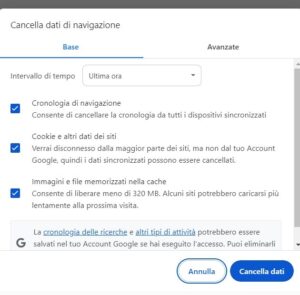Faq WebAderenti
 e quando posiziono il puntatore del mouse sul tasto appare questo simbolo
e quando posiziono il puntatore del mouse sul tasto appare questo simbolo La procedura non è uguale per tutti i browser. Di seguito riportiamo le configurazioni più comuni.
Sistema operativo Windows e browser Google Chrome o Mozilla Firefox o Microsoft Edge
- Primo metodo:
Premi contemporaneamente i tasti ctrl ed F5 - Secondo metodo:
Premi contemporaneamente i tasti ctrl, fn ed F5 - Terzo metodo:
Premi contemporaneamente i tasti ctrl, maiuscolo ( ) e canc
) e canc
Si aprirà una maschera simile a quella di seguito riportata (diversa in base al browser utilizzato).
Premi sul tasto “Cancella dati” una volta che ti sei accertato che siano selezionate le voci Immagini e file memorizzati nella cache.
Sistema operativo Apple e browser Google Chrome
- Primo metodo:
Premi contemporaneamente i tasti command (cmd), maiuscolo ( ) e R
) e R - Secondo metodo
Premi contemporaneamente i tasti command (cmd), maiuscolo ( ) e canc
) e canc
Clicca quindi sul tasto “Cancella dati”
Sistema operativo Apple e browser Safari
- Primo metodo:
Premi contemporaneamente i tasti command (cmd), alt ed E - Secondo metodo:
Clicca sulla voce Safari, nella barra dei menu in alto a sinistra.
Quindi clicca su Cancella cronologia, seleziona la voce Cancella Tutta la Cronologia e clicca infine su Cancella Cronologia.
- Prova a svuotare la cache del browser.
- Prova ad utilizzare un altro browser.
Il problema può essere dovuto alla particolare configurazione dei sistemi con i quali si accede all’area riservata: sistema operativo, browser, risoluzione video, ecc.
- Puoi provare a svuotare la cache del browser e riprovare l’accesso.
- Puoi provare ad utilizzare un altro browser.
- Puoi provare a ridurre la dimensione di visualizzazione del browser, svuotare la cache del browser e riprovare l’accesso.
Ad ogni modo se il problema persiste, invia un’immagine della schermata e indicazioni puntuali sulla tua configurazione (versione del sistema operativo, browser e versione del browser, ecc) al Servizio Assistenza Soci e vedremo come possiamo aiutarti.
Il codice numerico di sei cifre (token) viene inviato via sms, al numero di cellulare anagrafato sui sistemi di Galeno, e via e-mail o pec, all’account di posta elettronica anagrafato ed indicato come predefinito sui sistemi di Galeno.
Accertati di non aver ricevuto il token su alcuno dei suddetti canali. In tal caso contatta il Servizio Assistenza Soci per comunicare i tuoi corretti recapiti.
Ti ricordiamo che il Servizio Assistenza Soci per recepire la variazione dei recapiti dovrà accertarsi della tua identità; quindi, è preferibile che tu invii una pec a galeno@pec.cassagaleno.it allegando un documento di riconoscimento con l’indicazione dei recapiti validi.
Una volta che hai effettuato l’accesso alla WebAderenti, puoi accedere alla sezione per variare i tuoi recapiti dal menù in alto a destra (identificato da tre linee orizzontali parallele) cliccando sulla funzione “Aggiorna recapiti”.
Nella barra in basso alla pagina, cliccando su “Guida aggiornamento recapiti” puoi accedere ad una guida che descrive come effettuare l’aggiornamento degli indirizzi, dei numeri di telefono e degli indirizzi di posta elettronica.
Talvolta, su alcuni browser, copiando ed incollando il token non si abilita il tasto “Accedi”. Puoi provare a cancellare il token e digitarlo cifra per cifra.
Se anche in questo modo non si abilita il tasto puoi provare a svuotare la cache del browser e rifare l’intera procedura d’accesso o puoi provare ad accedere alla WebAderenti da altro browser.
Puoi procedere come descritto sulla guida all’accesso nel caso in cui non ricordi la password oppure, una volta che hai effettuato l’accesso alla WebAderenti, puoi accedere alla sezione per variare la password, dal menù in alto a destra (identificato da tre linee orizzontali parallele), cliccando sulla funzione “Modifica password”.
Una volta che hai cliccato su “Primo Accesso”, cliccando sul simbolo “?” accanto a “Numero Tessera Galeno” puoi accedere alla sezione per richiedere l’invio del numero di tessera: digitando il tuo codice fiscale e cliccando sul tasto “Inviami un SMS”, ti verrà inviato il numero di tessera a sette cifre, sul numero di cellulare anagrafato sui sistemi di Galeno. Se non ricevi l’sms il numero anagrafato potrebbe non essere corretto ed in tal caso t’invitiamo a contattare il Servizio Assistenza Soci.
Una volta effettuato l’accesso alla WebAderenti, i documenti sono pubblicati nella sezione “Documenti”. La sezione è accessibile cliccando sul nome del componente del nucleo familiare del quale si vogliono consultare i documenti e poi sul tasto “Documenti”.
Cliccando sul “+” accanto all’anno d’interesse viene presentato l’elenco di tutti i documenti relativi all’anno d’interesse. Cliccando poi sul tasto  potrai scaricare i documenti sul tuo pc.
potrai scaricare i documenti sul tuo pc.
Se hai problemi contatta il Servizio Assistenza Soci.
Una volta effettuato l’accesso alla WebAderenti, le trovi nella sezione “Documenti”.
Tipicamente le certificazioni/dichiarazioni fiscali annuali vengono pubblicate fra marzo ed aprile.
Una volta effettuato l’accesso alla WebAderenti, puoi visualizzare le coperture assicurative attive, per componente del nucleo familiare, cliccando sul nome del componente del nucleo e poi sul tasto “Coperture Attive”.
Cliccando su “Stampa posizione corrente nucleo”, nella barra in basso alla pagina, puoi scaricare il tuo Piano Galeno.
Ogni anno, tipicamente fra marzo ed aprile, viene pubblicato nella sezione “Documenti” il resoconto previdenziale aggiornato al 31 dicembre dell’anno precedente.
Nella sezione accessibile cliccando sul nome del componente del nucleo familiare d’interesse e poi sul tasto “Dati previdenza”, è possibile consultare a video gli stessi dati riassuntivi riportati sull’ultimo estratto conto previdenziale pubblicato nella sezione “Documenti”.
Una volta effettuato l’accesso alla WebAderenti, puoi visualizzare lo stato di lavorazione ed alcuni dati relativi ai sinistri denunciati cliccando sul nome del componente del nucleo familiare d’interesse e poi sul tasto “Sinistri”.
Una volta effettuato l’accesso alla WebAderenti, puoi visualizzare la tua situazione contributiva cliccando sul tasto “Situazione Contributiva”.
È normale che la situazione contributiva appaia non regolare e presenti un debito nei confronti di Galeno, pari al dovuto per una mensilità contributiva, dal primo giorno del mese al decimo giorno circa del mese, in quanto il socio matura ogni primo del mese un debito nei confronti di Galeno pari ad una mensilità in forma anticipata che si chiude quando l’amministrazione di Galeno presenta la distinta di addebito sepa sdd in banca, tipicamente intorno al 10 del mese, con valuta 21.
Qualora la situazione risulti irregolare per più mensilità e/o dopo il 10 del mese, si consiglia di contattare il Servizio Assistenza Soci per maggiori chiarimenti.
Una volta effettuato l’accesso alla WebAderenti, puoi cliccare su “Stampa Tessera”, nella barra in basso alla pagina, e scaricare la versione pdf della tua tessera associativa.